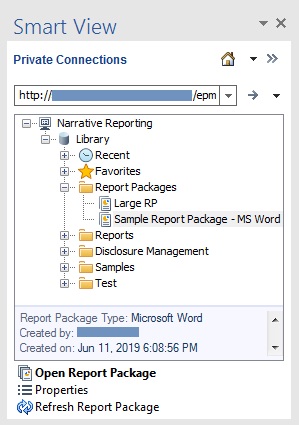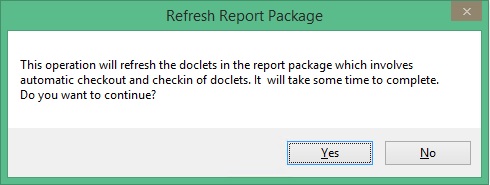レポート・パッケージのリフレッシュ
Smart Viewパネルの「ライブラリ」ペイン内の「レポート・パッケージのリフレッシュ」コマンドを使用して、レポート・パッケージのコンテンツをリフレッシュできます。
「レポート・パッケージのリフレッシュ」を選択すると、Oracle Smart View for Officeにより、レポート・パッケージ内の各ドックレット(標準ドックレットとリファレンス・ドックレット)に対して次のアクションが実行されます:
-
ダウンロード
-
チェックアウト
-
すべてのデータ・ポイント、埋込みコンテンツおよび変数のリフレッシュ。これには、すべての定義されたSmart View PanelソースのExcelリファレンスおよびサプリメンタル・ドックレット内のすべてのデータ・ポイントまたはデータ・シートが含まれます
-
アップロード
-
チェックイン
注:
「レポート・パッケージのリフレッシュ」を実行する際は、Smart View問合せを含むドックレットなど、すべてのドックレットへのアクセス権が必要です。さらに、それらの問合せをリフレッシュするには、問合せがアクセスしているすべてのデータ・ソースへのログイン資格証明の入力を求められる場合があります。
レポート・パッケージをリフレッシュするには: